1。通过浏览器下载eclipse CDT是免安装版,解压
下载网址https://www.eclipse.org/downloads/download.php?file=/oomph/epp/oxygen/R/eclipse-inst-linux64.tar.gz
打开终端(ctrl+alt+t),在当前用户的根目录(默认该目录的拥有者为当前用户)中创建文件夹software,将eclipse解压到software文件夹,并且重命名为eclipse(文件夹)
mkdir ./software
cd ./下载
tar -zxvf ./eclip* ../software/
mv ../software/eclipse* ../software/eclipse
2。安装jdk1.8,在文件夹中打开software/eclipse文件夹,双击运行可执行文件,创建工作空间
sudo apt-get install -y openjdk-8-jre-headless
3。将mysql源码包解压到工作空间,创建make install时服务器和客户端的安装目录,cmake配置一下boost目录
mkdir -p /home/lipipi/eclipse-workspace/software/mysql/data
tar -zxvf mysql-5.19.0.tar.gz -C /home/lipipi/eclipse-workspace/
cd /home/lipipi/eclipse-workspace/mysql*
cmake . -DWITH_BUDEG=on -DWITH_BOOST=/usr/local/boost -DCMAKE_INSTALL_PREFIX=/home/lipipi/eclipse-workspace/software/mysql -DMYSQL_DATADIR=/home/lipipi/eclipse-workspace/software/mysql/data
5。打开终端
sudo -i进入root权限
chown -R lipipi /home/lipipi
chmod -R 777 /usr/local/boost
确保/home/用户目录都是归当前用户所有
将boost目录的权限设置为任何人可读可写可执行
因为有些root权限下的操作可能会有影响出现permission deny的错误
6。进入eclipse的解压缩目录,双击运行eclipse,在welcome页面中找到这样一条,或者file->import project(makefile project with existing code)
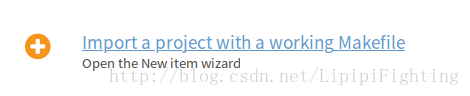
browse选择源码mysql的源码目录,设置toolchain为linux GCC,finish
右下角有个进度条,等待导入,导入完成之后,关闭welcome页面
就能看到出现了一个project项目
右键打开项目属性页,进行配置builder

不勾选use default build command
自己写命令为make
应用
退出离开属性页
build project,等待make完成
再次配置属性页,build指令为make install
再次build project,等待make install完成
之后便能在/home/lipipi/eclipse-workspace/software/mysql目录下看到各种创建好的文件和文件夹
7。进入终端,同样创建用户组和创建用户,初始化mysql服务器
cd /home/lipipi/eclipse-workspace/software/mysql
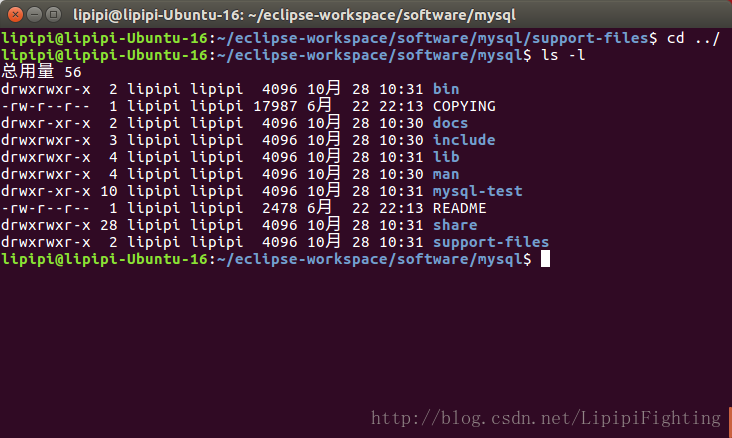
groupadd mysql
useradd -g mysql mysql
passwd mysql
输入mysql用户的密码:mysql
./bin/mysqld –initialize –user=mysql –basedir=/home/lipipi/eclipse-workspace/software/mysql –datadir=/home/lipipi/eclipse-workspace/software/mysql/data
将最后一行生成的密码记录下来
wpgpDeKIw2>I
8。启动mysql服务器,并且检查状态,启动客户端,修改密码
./support-files/mysql.server start
./bin/mysql -uroot -p
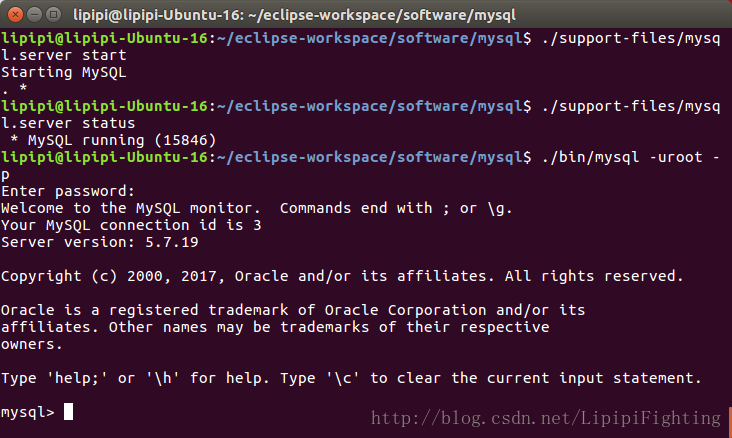
set password=password(‘mysql’);
flush privileges;
数据库初始化一次,在datadir中生成了相应的文件和文件夹,下次重新make && make install之后,不需要重新初始化,直接使用新设置的密码登录就可以啦
9。关闭mysql服务器
./support-files/mysql.server stop
10。以上只是单纯地测试一下编译是否成功,顺带配置一下初始的数据库,接下来是如何使用eclipse调试
如何调试
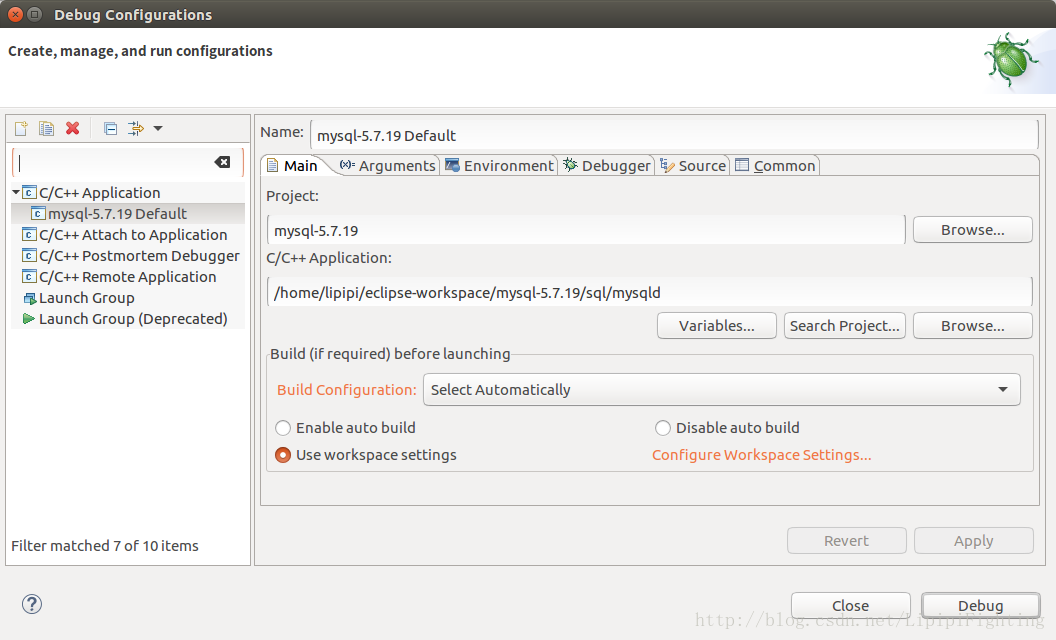

11。打开终端
cd ./eclipse-workspace/software/mysql
./bin/mysql -uroot -pmysql
这里直接输密码的明文,图个方便

12。接下来就是eclipse的使用了,暂时不太熟
(不断更新中。。。。。。没习惯用markdown编辑器,排版略丑)





















 3116
3116

 被折叠的 条评论
为什么被折叠?
被折叠的 条评论
为什么被折叠?








